Exportar Premiere Pro para MP4 - Aqui estão os melhores métodos que você deve conhecer
Se você possui alguns projetos de vídeo impressionantes do Adobe Premiere Pro, como os compartilha no YouTube ou Vimeo? Quando você só precisa reproduzir os vídeos no seu MacBook ou PC, pode simplesmente salvar como MOV H.264. Para compartilhar com sites de mídia social, eis os melhores métodos para exportar arquivos do Premiere Pro para MP4, que você deve conhecer. Além disso, você também deve verificar as melhores dicas para salvar os projetos do Premiere Pro em MP4 com facilidade.
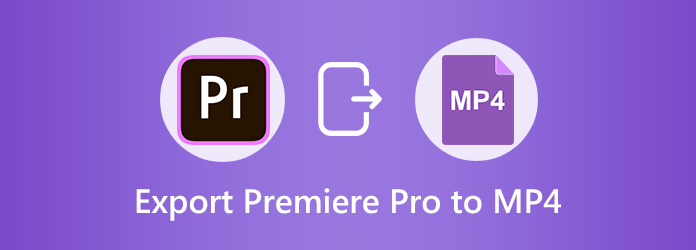
Parte 1: Como exportar projetos do Premiere Pro para H.264
Em vez dos arquivos MP4, você só pode encontrar o codec de vídeo H.264 ao exportar projetos do Premiere Pro para arquivos de vídeo. É um codec de vídeo compatível com o Windows, Mac e a maioria dos sites de mídia social. Basta aprender mais sobre o processo detalhado, como abaixo.
Passo 1 Ao escolher o arquivo de projeto desejado do Premiere Pro, você pode ir para o Envie o menu e selecione a opção Mídia no Exportações opção na lista suspensa. Você também pode usar as teclas de atalho Controle + M em um Windows ou Comando + M em um Mac.
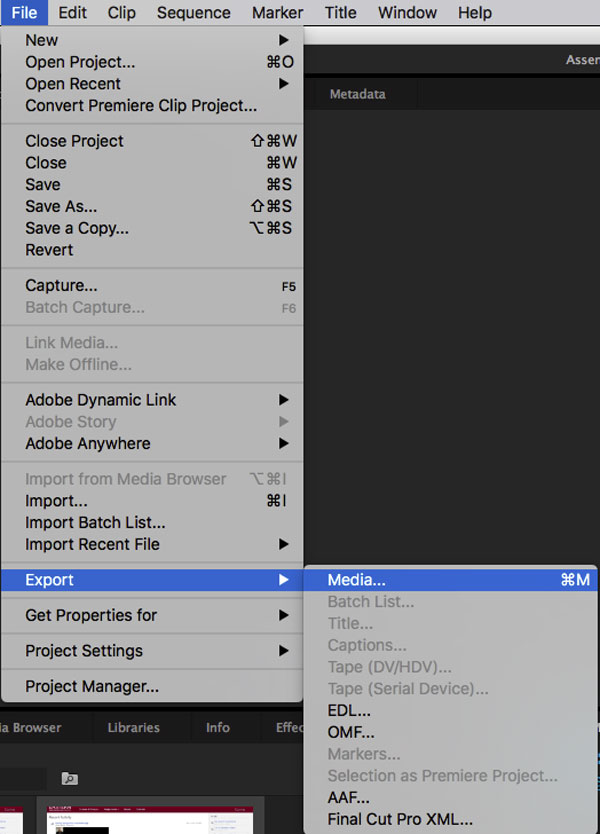
Passo 2 Escolha o H.264 em vez do MPEG4, se você deseja compartilhar arquivos do Premiere Pro no YouTube. Para preservar a qualidade do vídeo original, você também pode selecionar Predefinido como Correspondência Fonte - Alta taxa de bits para obter vídeos de alta qualidade.
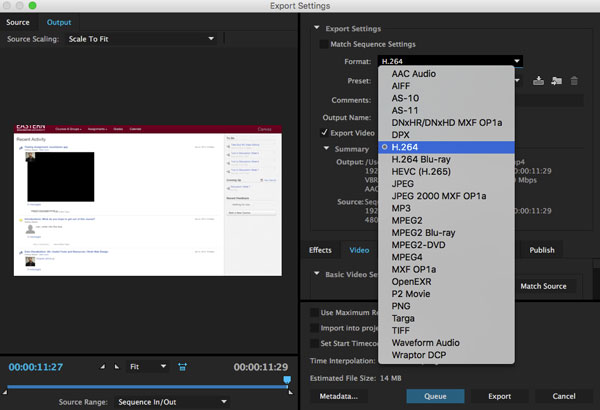
Passo 3 Depois disso, você pode nomear o arquivo do projeto e selecionar a pasta de destino quando abrir o Salvar como diálogo. Então você pode clicar no Salvar opção. Se você estiver satisfeito com as configurações, clique no ícone Exportações para renderizar o projeto do Premiere Pro para H.264 adequadamente.
Parte 2: Como converter arquivos do Premiere Pro para MP4
Se você precisa renderizar os projetos do Premiere Pro nos arquivos MP4 desejados ou personalizar os vídeos, Tipard Video Converter Ultimate é um conversor MP4 versátil que transcodifica arquivos em vídeos em 4K. Também permite editar os vídeos com recorte, rotação, marca d'água, recorte, adição de filtros e mais outros. Além disso, também rasga qualquer DVD para arquivo de vídeo e áudio com a qualidade de vídeo original.
- 1. Converta arquivos do Premiere Pro em MP4, 4K MP4, 1080P MP4 e mais outros.
- 2. Resolução de ajustes, taxa de quadros, codec de vídeo, taxa de amostragem, taxa de bits e muito mais.
- 3. Edite os vídeos do Premiere Pro, como recortar, mesclar, cortar, aplicar filtros etc.
- 4. Compacte o vídeo do Premiere Pro para uma solução desejada para a mídia social.
Qual deve ser a melhor alternativa se você não pode exportar o projeto do After Effects diretamente para o MP4? Se você renderiza no formato QuickTime e usa o H.264 para o codec, ou normalmente no formato AVI, pode converter os arquivos de vídeo em vídeos MP4.
Passo 1 Baixe e instale o conversor MP4, você pode iniciar o programa no seu computador. Clique no Conversor menu e adicione os arquivos do Premiere Pro ao programa. Você também pode arrastar e soltar os arquivos de vídeo no programa para posterior conversão.

Passo 2 Selecione o formato de saída no canto direito para escolher o formato MP4 ou 4K MP4 no Vídeo opção. Ele também permite que você converta o Premiere Pro em dispositivos compatíveis com MP4 a partir da opção Dispositivo, como iPhone ou telefone Android.

Passo 3 Você pode aparar os vídeos, aplicar filtros, editar o áudio em segundo plano ou até editar os arquivos de projeto do Premiere Pro dentro do programa. Depois disso, você pode selecionar o local de saída para salvar o arquivo. Clique no Converter tudo para começar a converter arquivos do Premiere Pro para MP4.
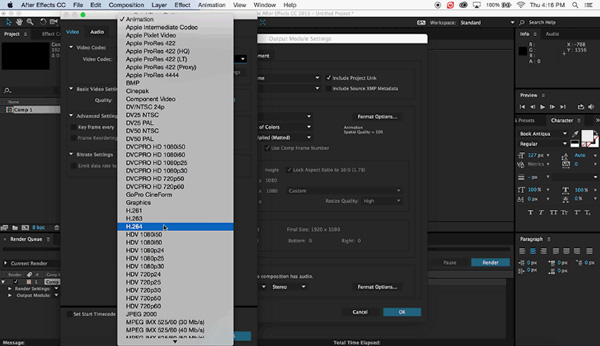
Não perca: O que o intensificador de vídeo faz
Parte 3: Perguntas frequentes sobre o Saving Premiere Pro como MP4
Por que exporto o Premiere Pro para M4V em vez de MP4?
Ao exportar os vídeos, você pode encontrar os arquivos em M4V. Por quê? O arquivo M4V é criado durante a codificação, mas o Adobe Media Encoder não renderiza os arquivos do Premiere Pro no MP4 novamente, a menos que você selecione a opção Export Audio na exportação do Premiere antes da fila. Obviamente, você pode silenciar a faixa individual se não desejar o áudio e ainda exportá-lo.
Devo escolher o Premiere Pro para H.264 ou HEVC?
Você também pode encontrar o HEVC (H.265) como uma opção para o YouTube, o que é melhor? Obviamente, como sucessor do H.264, o HEVC é muito melhor no método de compactação e na qualidade do vídeo, mas também requer mais recursos para reproduzir os vídeos online. Quanto ao caso, converter o Premiere Pro em H.264 ainda é uma boa opção que você pode levar em consideração.
Por que exportar o Premiere Pro para MP4 com tamanho de arquivo de 0 KB?
Se você pode exportar o projeto Premiere Pro para AVI e M4V sem problemas, mas falha ao exportar para MP4 com tamanho de arquivo de 0 KB, você deve ajustar os diferentes parâmetros nas configurações, incluindo o Media Encoder. Claro, você também pode exportar para AVI, depois converter AVI para MP4 com Tipard Video Converter Ultimate.
Conclusão
Qual deve ser o melhor método para exportar projetos do Premiere Pro para MP4? Você pode simplesmente salvar os arquivos no H.264 diretamente no programa. Obviamente, você também pode aproveitar o Tipard Video Converter Ultimate para criar um vídeo satisfeito para os sites de mídia social com facilidade. Se você tiver alguma dúvida sobre como exportar o Premiere Pro para MP4, deixe um comentário no artigo.







